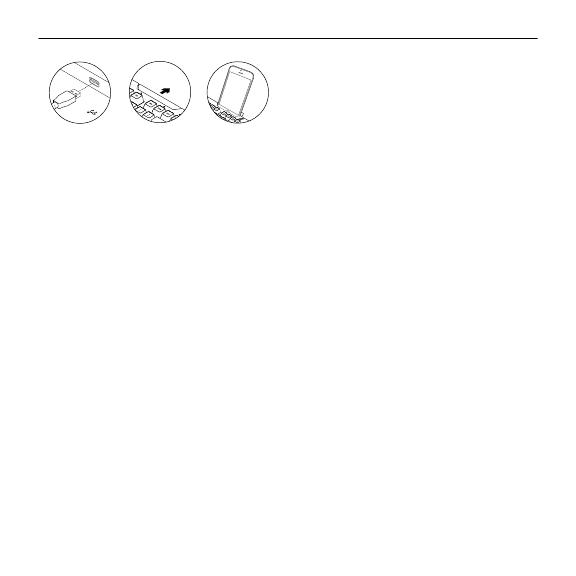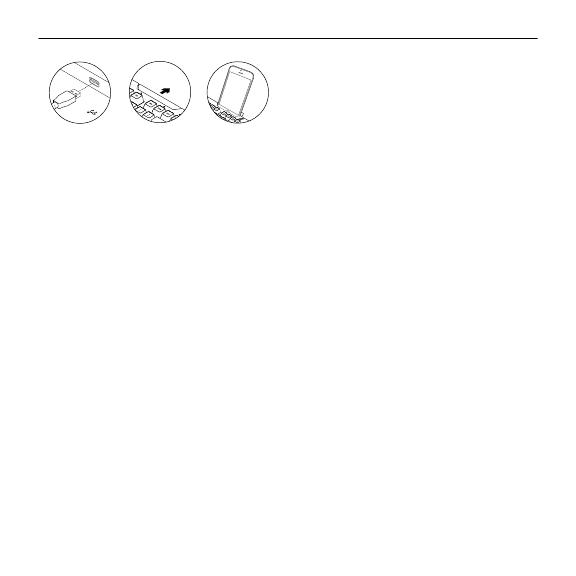
Logitech® G910 Mechanical Gaming Keyboard
28 Slovenčina
Nastavenie produktu
1. Zapnite počítač.
2. Pripojte klávesnicu k portu USB.
3. Prevezmite a nainštalujte softvér Logitech®
Gaming Software zo stránky www.logitech.com/
support/g910.
Navštívte stránku
podpory produktu
Nájdete tu viac informácií a podporu on-line pre váš
produkt. Urobte si chvíľu a navštívte stránku podpory
produktu, kde sa dozviete ďalšie informácie o vašej novej
hernej klávesnici.
Prečítajte si články online, v ktorých nájdete pomoc
k inštalácii, tipy na používanie alebo informácie o ďalších
funkciách. Ak je pre vašu hernú klávesnicu k dispozícii
voliteľný softvér, nájdete tu informácie o jeho výhodách
a ako vám môže pomôcť prispôsobiť váš produkt.
Spojte sa s ostatnými používateľmi na našich komunitných
fórach, od ktorých môžete získať rady, klásť im otázky
a zdieľať riešenia problémov.
Na stránke podpory produktu je k dispozícii široký
výber obsahu:
• Výukové programy
• Riešenie problémov
• Komunitná podpora
• Software na prevzatie
• Dokumentácia online
• Informácie o záruke
• Náhradné diely (ak sú dostupné)
Prejdite na stránku www.logitech.com/support/g910
Funkcie produktu
Programovateľné klávesy G-key
• Deväť programovateľných klávesov G-key
a tri klávesy M-key poskytujú až 27 jedinečných
funkcií na hru.
• Prispôsobte si klávesy G-key pomocou
softvéru Logitech Gaming Software.
Záznam makra:
1. Stlačte kláves MR.
2. Stlačte G-kláves.
3. Stlačte klávesy, ktoré chcete nahrať.
4. Stlačte kláves MR.
Ak chcete nahrať druhé makro pod rovnaký kláves G-key,
stlačte kláves M2 a zopakujte kroky 1–4. Ak chcete nahrať
tretie makro, stlačte kláves M3 a zopakujte kroky 1–4.
Zo stránky www.logitech.com/support/g910
prevezmite a nainštalujte softvér Logitech
Gaming Software.
Kláves Game/Windows
Tento kláves slúži na deaktiváciu bežných klávesov
systému Windows a klávesov miestnej ponuky –
ponuku Štart systému Windows tak nie je možné
počas hry vyvolať, to by mohlo mať za následok
jej prerušenie. Indikátor herného režimu svieti,
ak je aktívny herný režim.
Podsvietenie klávesnice
• Zapínajte a vypínajte podsvietenie pomocou
tlačidla podsvietenia.
Ovládajte nastavenie jasu a farieb pomocou
softvéru LGS.
USB